Dengan hub FinOps, Anda dapat memantau dan mengomunikasikan penghematan saat ini, menjelajahi peluang baru yang direkomendasikan untuk mengoptimalkan biaya, dan merencanakan sasaran pengoptimalan. Hub FinOps menampilkan semua penghematan aktif dan peluang pengoptimalan Anda dalam satu dasbor. Hub FinOps secara otomatis membuat dasbor berdasarkan metrik penggunaan historis yang dikumpulkan oleh Penagihan Cloud dan Recommender, termasuk penggunaan terkini dan komitmen saat ini.
Izin yang diperlukan untuk mengakses hub FinOps
Hub FinOps menggunakan Penagihan Cloud untuk mengambil data biaya, dan berbagai Google Cloud pemberi rekomendasi biaya untuk metrik pengoptimalan dan pemanfaatan.
Untuk mengakses hub FinOps untuk akun Penagihan Cloud — untuk melihat semua rekomendasi yang tersedia, skor FinOps, metrik pengoptimalan CUD, dan insight penggunaan — Anda memerlukan izin Penagihan Cloud.
Bergantung pada jenis rekomendasi, Anda mungkin juga memerlukan izin project untuk melihat detail dan menerapkan rekomendasi.
Mengakses hub FinOps
Untuk mengakses hub FinOps untuk akun Penagihan Cloud, dan melihat semua rekomendasi yang tersedia, skor FinOps, metrik pengoptimalan CUD, dan insight pemanfaatan, Anda memerlukan salah satu peran IAM Penagihan Cloud yang telah ditentukan berikut di akun Penagihan Cloud Anda:
- Billing Account Viewer
- Billing Account Administrator
Jika Anda lebih memilih menggunakan peran khusus untuk mengakses hub FinOps, Anda memerlukan peran dengan izin berikut di akun Penagihan Cloud Anda:
billing.accounts.getbilling.accounts.getSpendingInformationbilling.finOpsBenchmarkInformation.getbilling.finOpsHealthInformation.getrecommender.costRecommendations.listAll
Melihat detail rekomendasi dan menerapkan rekomendasi
Untuk melihat detail dan menerapkan rekomendasi, Anda memerlukan izin khusus pemberi rekomendasi di akun penagihan atau project. Bergantung pada jenis rekomendasi, Anda mungkin memerlukan izin berikut:
- Project Viewer untuk setiap project yang ingin Anda lihat rekomendasinya.
- Peran Recommender Viewer di akun Penagihan Cloud Anda.
- Lihat daftar pemberi rekomendasi biaya hub FinOps untuk pemberi rekomendasi yang berkontribusi pada metrik hub.
- Untuk mempelajari cara memberikan izin untuk melihat pembaruan rekomendasi, lihat Ringkasan Recommender.
|
Untuk mengetahui informasi selengkapnya tentang izin Penagihan Cloud, lihat: |
Untuk mengetahui informasi selengkapnya tentang Google Cloud izin project, lihat: |
Menjelajahi hub FinOps
Untuk melihat hub FinOps:
Di konsol Google Cloud , buka hub FinOps.
Ketika diminta, pilih akun Penagihan Cloud yang ingin Anda lihat hub FinOps-nya.
Dasbor hub FinOps
Dasbor hub FinOps merangkum pengoptimalan biaya Anda saat ini dan memperkenalkan pengoptimalan yang direkomendasikan Google Cloud. Informasi di hub FinOps mencerminkan data historis yang dikumpulkan.
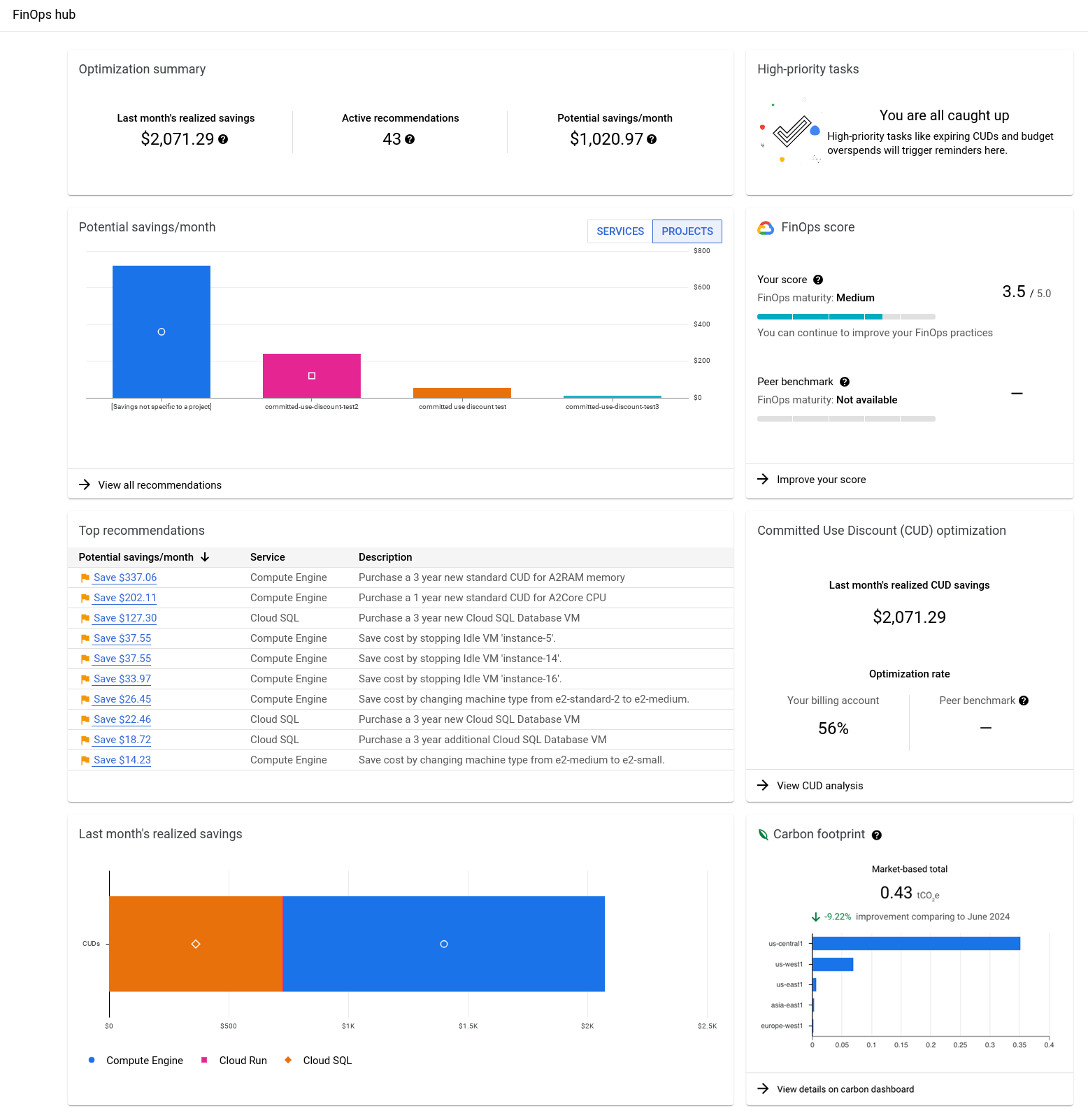
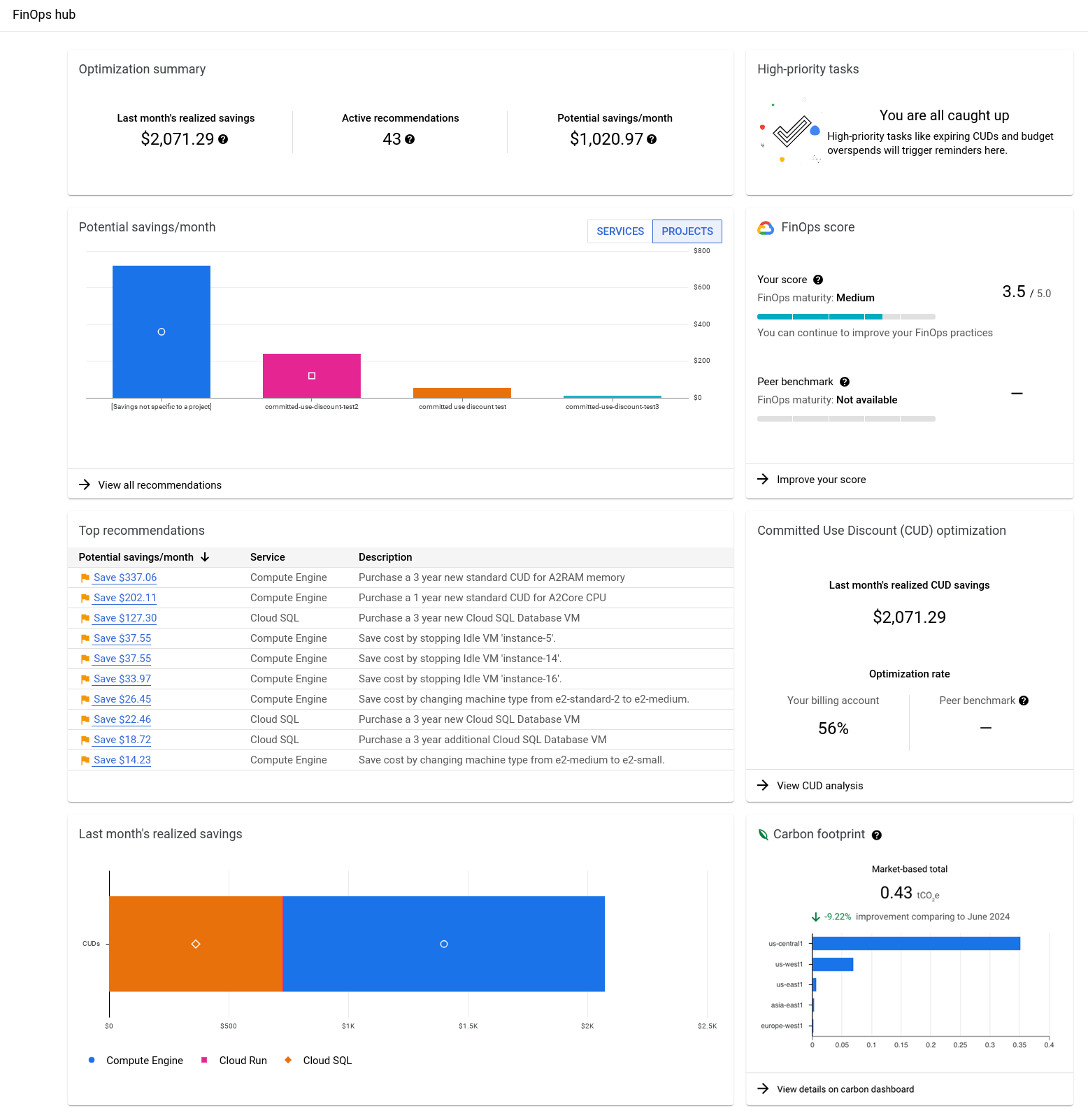
Cara menentukan potensi penghematan
Hub FinOps mempertimbangkan empat praktik pengoptimalan untuk membuat rekomendasi penghematan biaya:
- Menonaktifkan resource yang tidak ada aktivitas
- Menyesuaikan ukuran instance
- Perubahan konfigurasi lainnya untuk resource tertentu
- Membeli diskon abonemen (CUD)
Metrik di seluruh hub mencerminkan seberapa baik Anda menggunakan pengoptimalan tersebut dan mengidentifikasi peluang pengoptimalan tambahan untuk mengurangi biaya dan meningkatkan praktik FinOps.
- Dalam rekomendasi, perkiraan penghematan untuk resource dihitung menggunakan harga kontrak kustom atau harga jual. Jenis harga yang digunakan untuk menghitung perkiraan penghematan biaya didasarkan pada jenis kontrak yang mungkin Anda miliki dengan Google Cloud , serta izin peran dan tampilan biaya tertentu di akun Penagihan Cloud.
- Estimasi penghematan dalam rekomendasi tidak mempertimbangkan diskon penggunaan yang di-commit yang sudah Anda beli dan mungkin berlaku untuk resource.
Ringkasan pengoptimalan
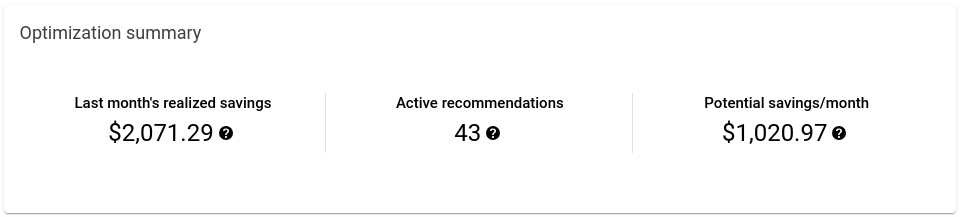
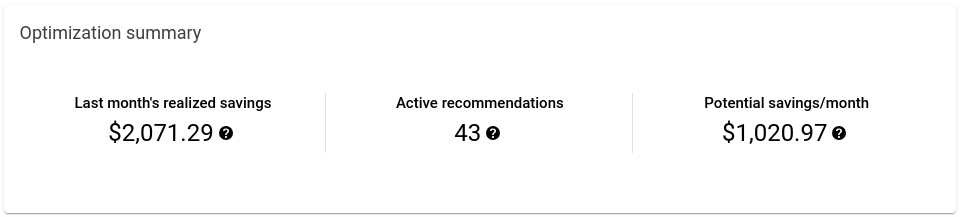
Ringkasan pengoptimalan adalah ringkasan tentang seberapa besar penghematan yang Anda peroleh dengan pengoptimalan, rekomendasi saat ini dari Google Cloud, dan seberapa besar penghematan yang bisa Anda peroleh dengan menerapkan pengoptimalan tambahan. Ringkasan pengoptimalan mencakup:
Penghematan yang diperoleh bulan lalu - total penghematan terkait dengan CUD, penyesuaian ukuran instance, dan penghapusan resource yang tidak digunakan.
Rekomendasi Aktif - total jumlah pengoptimalan yang direkomendasikanGoogle Cloudyang tersedia untuk Anda. Rekomendasi mencakup saran untuk menonaktifkan resource yang tidak digunakan, menyesuaikan ukuran instance atau perubahan konfigurasi lainnya, dan membeli CUD.
Potensi penghematan per bulan - perkiraan jumlah uang yang dapat Anda hemat dengan menerapkan semua rekomendasi yang tersedia. Jika ada beberapa potensi peluang penghematan pada resource Compute Engine yang sama, seperti membeli CUD berbasis resource dan CUD fleksibel Compute, hub FinOps akan menghapus duplikat peluang dan hanya menyertakan rekomendasi yang memberikan penghematan lebih tinggi.
Tingkat pengoptimalan DA - persentase seberapa banyak penggunaan yang memenuhi syarat untuk DA yang tercakup oleh diskon abonemen. Kami menentukan tingkat pengoptimalan CUD Anda dengan menghitung seberapa banyak penggunaan Anda di semua produk selama 30 hari terakhir yang dapat dikonversi menjadi CUD. Misalnya, dalam 30 hari terakhir, Anda mungkin telah membelanjakan Rp100.000.000 untuk Google Cloud produk yang memenuhi syarat untuk DA, dan menerima DA senilai Rp45.000.000. Dalam contoh ini, Anda menggunakan peluang DA senilai $4.500 dari $10.000, sehingga tingkat pengoptimalan DA Anda adalah 45%.
Insight yang diberikan oleh Gemini Cloud Assist - Jika Anda mengaktifkan Gemini Cloud Assist di Penagihan Cloud, Anda akan melihat insight utama tentang pengoptimalan dan pemanfaatan yang disediakan Gemini di widget Ringkasan pengoptimalan:
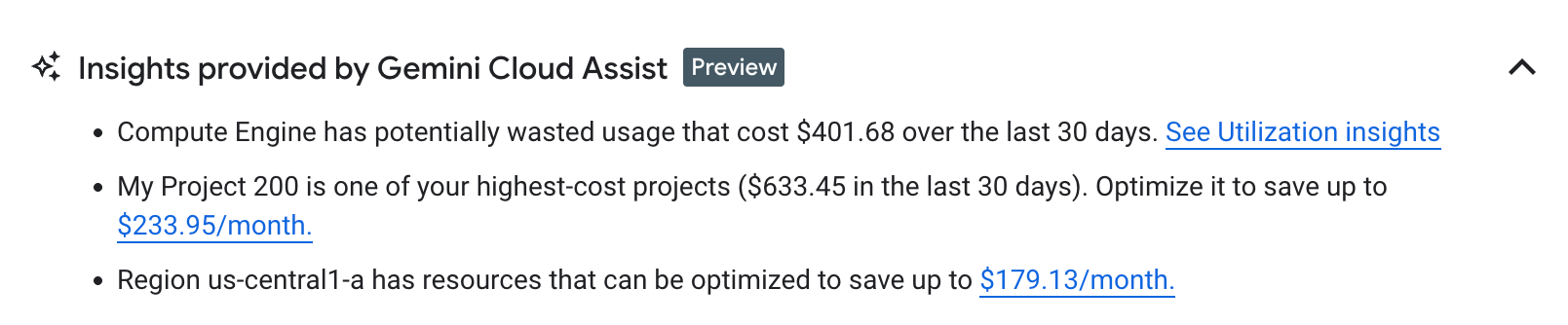
Skor FinOps
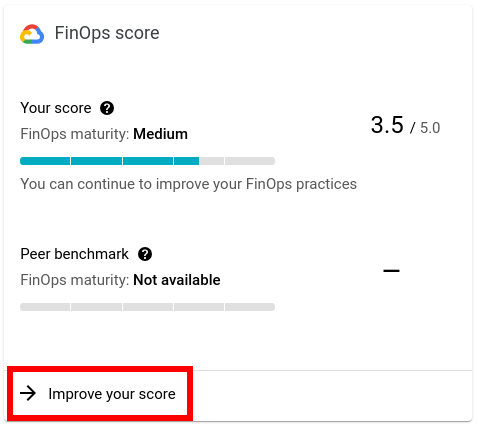
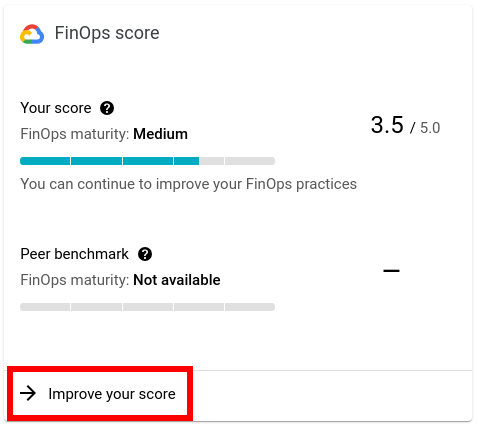
Skor FinOps dapat membantu Anda mengukur seberapa baik Anda menggunakan alat untuk memantau dan menghemat biaya, serta cara Anda dapat terus mengoptimalkan biaya. Google CloudSkor adalah perhitungan berdasarkan cara Anda mengikuti praktik terbaik pengoptimalan, termasuk hal berikut:
- Memantau pembelanjaan dengan login secara aktif dan menggunakan alat Cloud Billing.
- Menggunakan alat seperti tag dan label untuk mengalokasikan biaya resource Anda.
- Mengoptimalkan resource dengan menonaktifkan resource yang tidak ada aktivitas dan menyesuaikan ukuran instance.
- Membeli CUD, termasuk peluang CUD yang direkomendasikan oleh Google Cloud.
- Membuat dan memantau anggaran secara berkala.
- Mengotomatiskan pengelolaan biaya dengan menggunakan alat seperti ekspor BigQuery penagihan dan menggunakan Budgets API.
Pilih Tingkatkan skor Anda untuk meninjau tindakan penghematan biaya yang direkomendasikan berdasarkan tiga tahap perjalanan FinOps cloud: informasikan, operasikan, dan optimalkan. Google Cloud
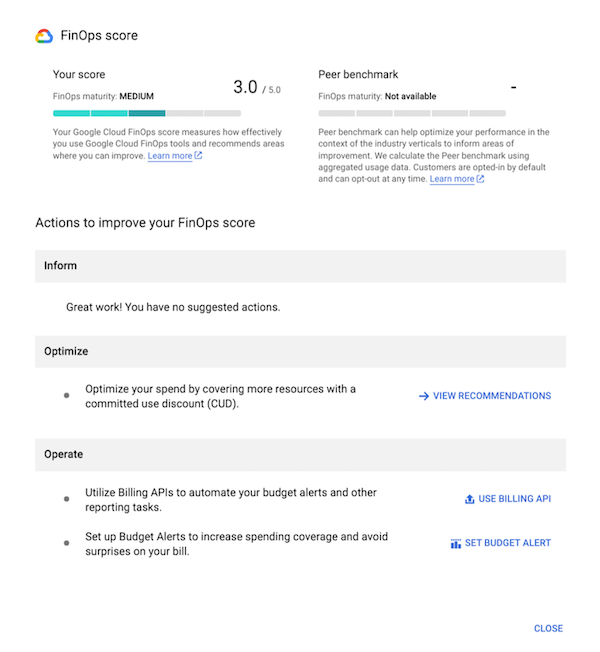
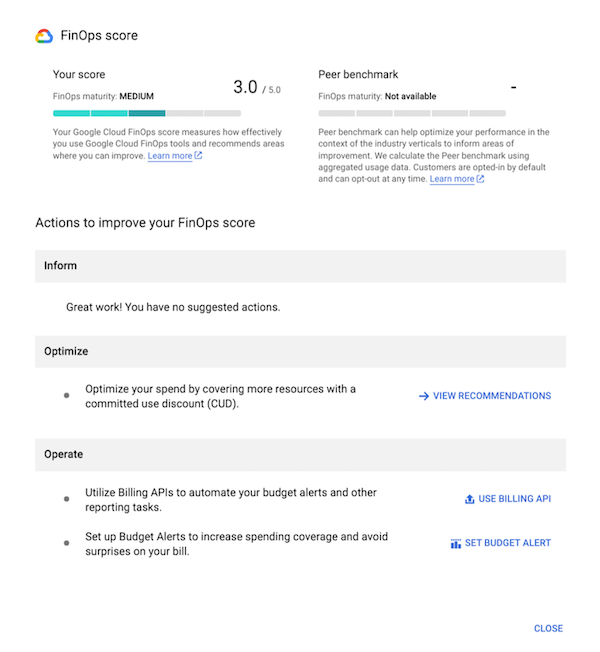
Skor FinOps juga memberikan skor tolok ukur pembanding sebagai tampilan performa pengoptimalan Anda dalam konteks vertikal industri berdasarkan data penggunaan gabungan. Semua pelanggan otomatis diikutsertakan dalam agregasi tolok ukur pembanding, tetapi Anda dapat memilih untuk tidak ikut kapan saja. Jika Anda memilih untuk tidak ikut serta, Anda tidak akan lagi melihat rekomendasi CUD, skor FinOps, atau skor tolok ukur pembanding di hub FinOps.
Skor tolok ukur FinOps dan rekan didasarkan pada data yang dikumpulkan dua hari sebelumnya dan diperbarui setiap hari. Skor Anda dapat berubah bergantung pada faktor seperti pelanggan baru yang bergabung dengan skor tolok ukur pembanding.
Memilih ikut serta atau tidak ikut serta dalam skor tolok ukur pembanding
Untuk memilih ikut serta atau tidak ikut serta dalam tolok ukur rekan, Anda harus memiliki peran Administrator Akun Penagihan di akun Penagihan Cloud Anda, dan izin dataprocessing.groupcontrols.update di akun Penagihan Cloud Anda, yang merupakan bagian dari peran Admin Resource Kontrol Pemrosesan Data.
Di konsol Google Cloud , buka Pusat Transparansi dan Kontrol Identity and Access Management (IAM) untuk akun Penagihan Cloud Anda.
Pilih akun Penagihan Cloud Anda dari menu.
Untuk memilih tidak ikut berpartisipasi dalam tolok ukur pembanding, di tabel Grup pemrosesan data, untuk grup Penagihan, klik Nonaktifkan.
Jika Anda ingin ikut serta, pilih Aktifkan.
Potensi penghematan/bulan
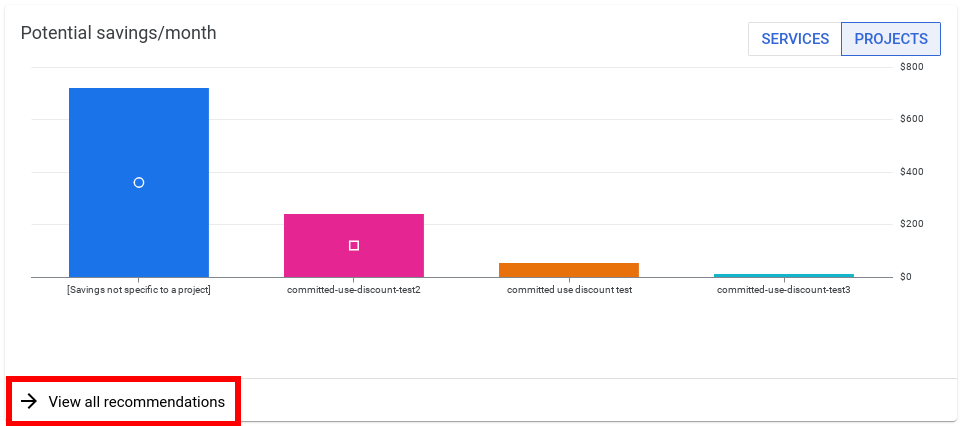
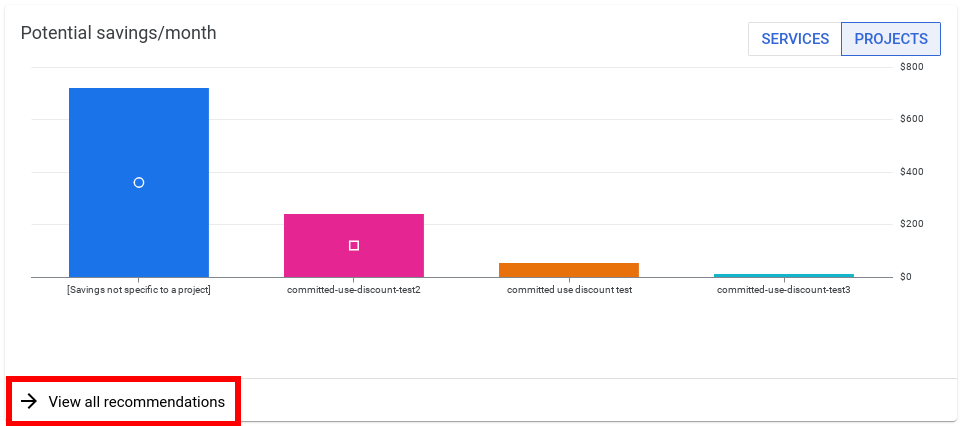
Dengan diagram Potensi penghematan/bulan, Anda dapat berfokus pada penghematan menurut layanan atau menurut project. Diagram ini menampilkan total potensi penghematan bulanan dari semua peluang pengoptimalan biaya yang dikelompokkan menurut layanan atau project terkait.
Dasbor rekomendasi
Dari diagram Potensi penghematan/bulan, Anda dapat mengakses dasbor Rekomendasi, tempat Anda dapat meninjau semua rekomendasi FinOps, melihat detail rekomendasi, mengirim rekomendasi kepada orang lain untuk ditinjau, dan menerapkan rekomendasi untuk mengoptimalkan biaya cloud Anda.
Untuk membuka dasbor Rekomendasi, pilih Lihat semua rekomendasi.
Rekomendasi teratas
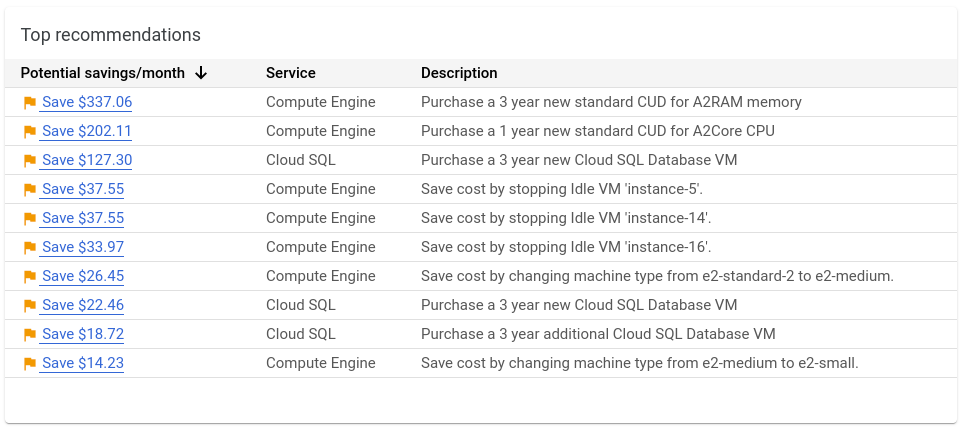
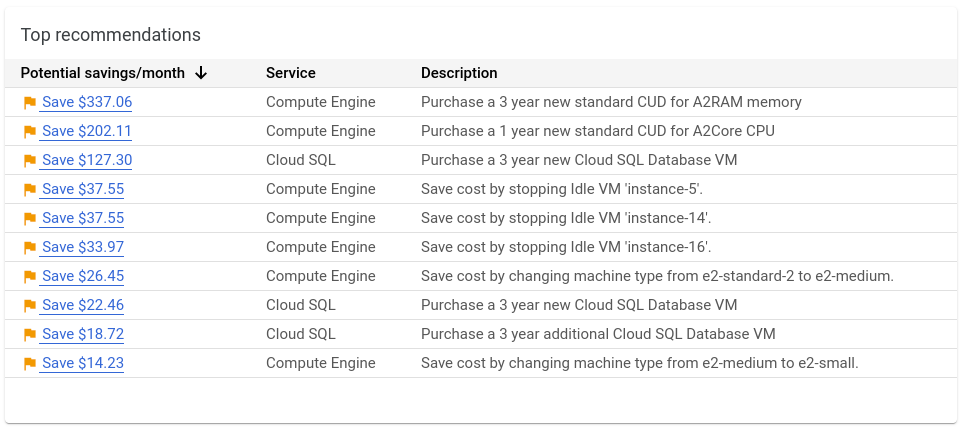
Widget Rekomendasi teratas menampilkan 10 rekomendasi teratas berdasarkan potensi penghematan biaya. Setiap rekomendasi menampilkan perkiraan penghematan bulanan, layanan terkait, dan deskripsi singkat rekomendasi.
Jika memiliki peran Pelihat Recommender di akun Penagihan Cloud, Anda dapat memilih rekomendasi untuk mendapatkan detail lebih lanjut dan menerapkan rekomendasi. Bergantung pada jenis rekomendasi, Anda mungkin juga memerlukan izin project untuk melihat detail dan menerapkan rekomendasi.
Potensi penggunaan yang terbuang


(Pratinjau) Dapatkan insight tentang pemanfaatan resource dan biaya potensi pemborosan. Untuk resource yang menyediakan metrik pemanfaatan (seperti Compute Engine, Google Kubernetes Engine, Cloud SQL, dan Cloud Run), diagram menunjukkan biaya resource yang disediakan dengan penggunaan yang berpotensi terbuang.
Untuk menentukan pemborosan, insight pemanfaatan menggunakan berbagai pemberi rekomendasi untuk membantu Anda mengidentifikasi resource yang tidak digunakan, peluang penyesuaian ukuran resource yang terlalu besar atau terlalu kecil, dan konfigurasi yang tidak optimal, lalu merangkum biaya potensi penggunaan yang terbuang untuk setiap layanan yang menampilkan metrik pemanfaatan.
Untuk melihat detail insight dan mengakses rekomendasi pengoptimalan biaya, klik Lihat insight pemanfaatan untuk membuka dasbor Insight pemanfaatan.
Penghematan yang diperoleh bulan lalu
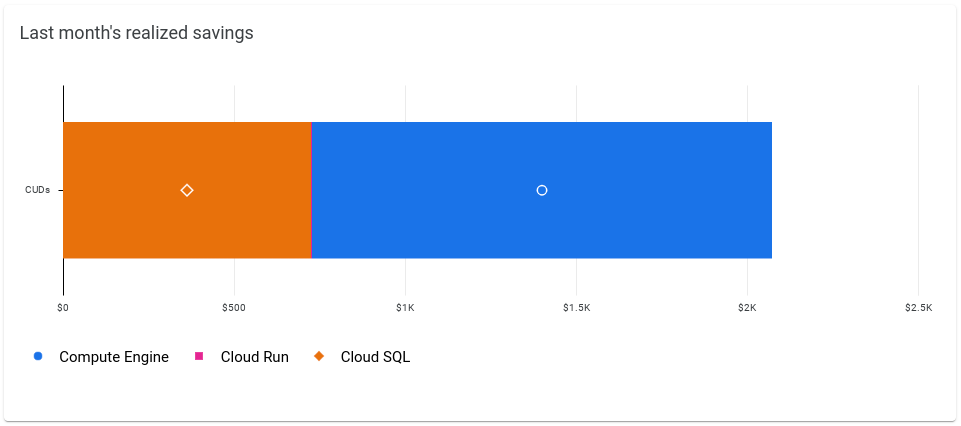
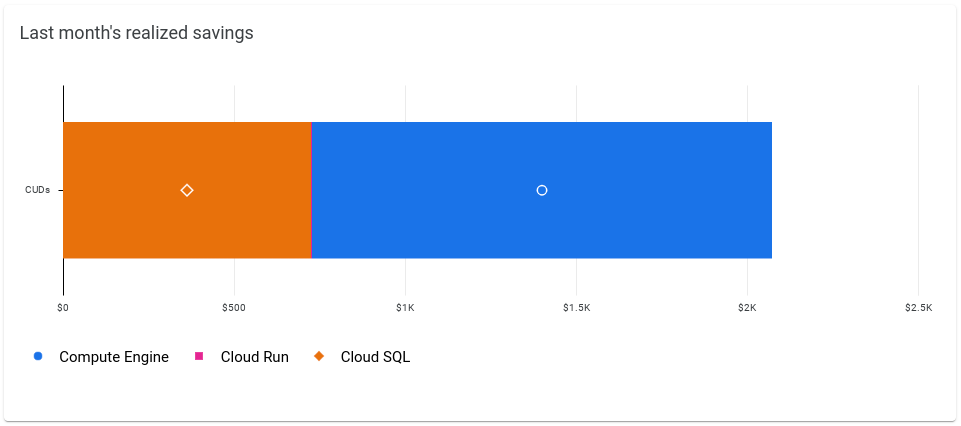
Untuk melihat ringkasan penghematan dari komitmen, gunakan widget Penghematan yang diperoleh bulan lalu, yang mengelompokkan penghematan menurut layanan yang telah Anda beli komitmennya.
Dasbor Jejak Karbon
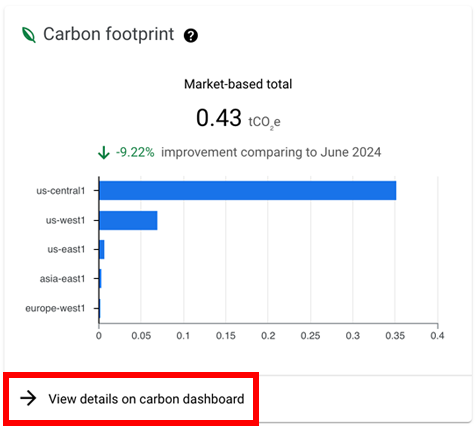
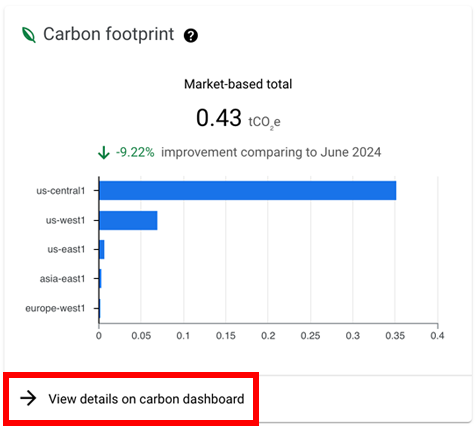
Dasbor Jejak Karbon menampilkan estimasi emisi gas rumah kaca dari penggunaan Anda, sehingga membantu Anda mengoptimalkan pembelanjaan cloud sekaligus mengurangi dampak karbon. Google Cloud Untuk mengetahui informasi selengkapnya, buka dokumentasi Jejak Karbon.
Saat Anda melihat dasbor
Rekomendasi,
di daftar rekomendasi, kolom Wilayah menampilkan daun hijau
di samping lokasi yang memiliki dampak karbon terendah.
Untuk informasi selengkapnya, lihat
CO2 Rendah.
Menerapkan rekomendasi
Terus optimalkan biaya dengan memanfaatkan rekomendasi penghematan biaya Google. Untuk mengakses dan menerapkan rekomendasi, lakukan salah satu tindakan berikut:
- Di widget Skor FinOps, klik Tingkatkan skor Anda untuk mengakses dan menerapkan tindakan yang direkomendasikan.
- Di widget Potensi penghematan/bulan, klik Lihat semua rekomendasi untuk mengakses dasbor Rekomendasi, lalu klik salah satu rekomendasi untuk melihat detail rekomendasi dan mengambil tindakan.
- Pada widget Potensi penggunaan yang terbuang sia-sia, klik Lihat insight pemanfaatan untuk mengakses dasbor Insight pemanfaatan.
- Di widget Rekomendasi teratas, klik salah satu rekomendasi untuk melihat detail rekomendasi dan mengambil tindakan.
Pemberi rekomendasi biaya hub FinOps
Dasbor hub FinOps menerima metrik dari berbagai pemberi rekomendasi biaya Google Cloud. Gunakan tabel berikut untuk mempelajari lebih lanjut setiap pemberi rekomendasi.
| Nama | ID Pemberi Rekomendasi | Short Description |
|---|---|---|
| Pemberi rekomendasi Diskon Abonemen (CUD) | ||
| Pemberi rekomendasi diskon abonemen |
google.compute.commitment.UsageCommitmentRecommender |
Mengurangi biaya dengan membeli komitmen berbasis resource |
| Pemberi rekomendasi diskon abonemen |
google.cloudbilling.commitment.SpendBasedCommitmentRecommender |
Mengurangi biaya melalui pembelian komitmen berbasis pengeluaran dan komitmen fleksibel Compute |
| Pemberi rekomendasi Compute Engine | ||
| Pemberi rekomendasi image kustom nonaktif | google.compute.image.IdleResourceRecommender |
Menghapus gambar yang tidak digunakan |
| Pemberi rekomendasi alamat IP nonaktif | google.compute.address.IdleResourceRecommender |
Menghapus IP yang tidak digunakan |
| Pemberi rekomendasi persistent disk nonaktif | google.compute.disk.IdleResourceRecommender |
Mencadangkan dan menghapus disk yang tidak digunakan |
| Pemberi rekomendasi VM nonaktif | google.compute.instance.IdleResourceRecommender |
Menghapus VM yang tidak digunakan |
| Pemberi rekomendasi reservasi nonaktif | google.compute.IdleResourceRecommender |
Menghapus reservasi yang tidak digunakan |
| Pemberi rekomendasi jenis mesin grup instance terkelola |
google.compute.instanceGroupManager.MachineTypeRecommender
|
Menentukan ukuran yang tepat untuk jenis mesin MIG |
| Pemberi rekomendasi reservasi yang kurang dimanfaatkan | google.compute.RightSizeResourceRecommender |
Menyesuaikan ukuran reservasi yang kurang dimanfaatkan |
| Pemberi rekomendasi jenis mesin VM | google.compute.instance.MachineTypeRecommender
|
Menentukan ukuran jenis mesin VM yang tepat |
| Pemberi rekomendasi Google Kubernetes Engine (GKE) | ||
| Rekomendasi cluster GKE dalam kondisi idle | google.container.DiagnosisRecommendersubtype: CLUSTER_IDLE |
Menghapus cluster GKE yang tidak digunakan |
| Pemberi rekomendasi cluster yang memiliki kelebihan kapasitas GKE | google.container.DiagnosisRecommendersubtype: CLUSTER_OVERPROVISIONED |
Menyesuaikan ukuran cluster GKE yang kelebihan alokasi |
| Pemberi rekomendasi cluster GKE yang kurang penyediaan | google.container.DiagnosisRecommendersubtype: CLUSTER_UNDERPROVISIONED |
Mengoptimalkan cluster GKE yang tidak disediakan |
| Pemberi rekomendasi Cloud SQL | ||
| Pemberi rekomendasi instance Cloud SQL yang tidak ada aktivitas | google.cloudsql.instance.IdleRecommender |
Menghapus instance SQL yang tidak digunakan |
| Pemberi rekomendasi instance yang disediakan berlebih dari Cloud SQL | google.cloudsql.instance.OverprovisionedRecommender |
Menyesuaikan ukuran instance SQL yang disediakan secara berlebih |
| Pemberi rekomendasi instance yang kurang disediakan dari Cloud SQL | google.cloudsql.instance.UnderprovisionedRecommender
|
Mengoptimalkan instance SQL yang tidak disediakan |
| Pemberi rekomendasi Cloud Run | ||
| Pemberi rekomendasi alokasi CPU Cloud Run | google.run.service.CostRecommender |
Beralih ke CPU yang selalu dialokasikan |
| Pemberi rekomendasi project - semua layanan | ||
| Pemberi rekomendasi project tanpa pengawasan | google.resourcemanager.projectUtilization.Recommender
|
Mendapatkan kembali atau menghapus project yang tidak digunakan |
Resource
- Google Cloud Well-Architected Framework: Pengoptimalan biaya
- Mengoptimalkan biaya dengan diskon abonemen
- Membeli diskon abonemen berbasis pengeluaran
- Membeli diskon abonemen berbasis resource

